Windows8系统Office安装失败报错2705的解决方法
最近,有用户表示,Windows8安装Office2010失败,并且提示Office在安装过程中出错,Error2705。其实,遇到这样的问题可以通过安装KB2680376更新可以解决这个问题,下面,我们就一起来看看
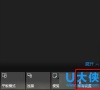
更新日期:2021-09-30
来源:系统部落
众所周知,网络连接正常是我们能够正常上网的必需条件,而一些windows8系统用户反映说有时候会创建wifi或者有线网络出现问题而导致无法删除该网络,右键网络选择删除按钮是灰色的不可选,那么要怎么删除那些无效的网络连接信息呢?很多用户不知道一时之间如何操作,下面,就跟随小编一起来看看Windows8系统下删除无效网络连接的详细步骤。
1、首先在win8系统下使用快捷键Win+R,打开运行对话框,输入regedit,打开注册表编辑器。
2、然后在弹出来的注册表界面中,点击菜单栏-文件-导出,将当前注册表备份到本地分区,以防万一。
3、依次展开路径:HKEY_LOCAL_MACHINE/SOFTWARE/Microsoft/Windows NT/CurrentVersion/NetworkList/Signatures/Unmanaged,该路径下有很多子项目,就是你计算机创建过和连接过的网络连接。
4、单击Unmanaged下的子项目可以在右侧区域查看该项目的网络信息,如网络名称。
5、选择好需要删除的无效网络连接-右键-删除即可。
以上就是Windows8系统下删除无效网络连接的详细步骤,更多精彩内容继续关注系统部落官网。
Windows8系统Office安装失败报错2705的解决方法
最近,有用户表示,Windows8安装Office2010失败,并且提示Office在安装过程中出错,Error2705。其实,遇到这样的问题可以通过安装KB2680376更新可以解决这个问题,下面,我们就一起来看看
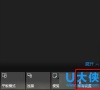
Windows8系统蓝牙鼠标提示“输入码无效”解决方法
很多用户表示,Windows8系统连接蓝牙鼠标失败,提示输入码无效,请再试一次,并且确保仍可以检测到你的鼠标。但是重试了一次以后仍然是这个提示。这是因为蓝牙的服务关闭了,我

Windows8系统打不开Metro界面的两大解决措施
win8系统更换全新操作界面,与之前win7系统有很大不同。windows8系统开机自动进入Metro界面,但是有些用户Metro界面失效,直接跳转到桌面,无法进入Metro界面,怎么回事?可能是屏幕设置

Windows8系统不能设置静态ip的解决技巧
众所周知,每个电脑都需要一个IP来标识它自己,而ip有两种,分别是静态ip和动态ip,静态IP是指的人为的手动设置每个电脑的IP,而动态IP是由路由器自动分配给电脑IP,而静态ip地址也

如何解决Windows8打开防火墙失败并报错0x80070437
使用win8系统的用户都了解,Win8系统里面都带着防火墙功能,开启防火墙就能够保护电脑安全。不过经常有些用户无法开启并显示windows防火墙无法更改或某些设置,错误代码 0x80070437,

Windows8系统下如何设置屏幕自动进入休眠的方法
计算机休眠,是指将内存中的数据暂时保存在硬盘中,然后切断内存的电源,而在日常使用电脑过程中,我们经常有可能由于临时走开电脑时候忘记锁定电脑,那么设置电脑休眠就是一个

Windows8系统怎么更改远程桌面默认端口3389的方法
远程桌面功能很多时候我们都会用到,它的作用是可以允许我们在网络的另一端控制某一台计算机,并可以在上面安装软件或运行程序等才操作,在windows8系统中也内置有远程功能,我

Windows8系统下UEFI模式启动的优势详解
很多用户还不了解,从Windows8系统开始,电脑又多了一种UEFI启动模式。UEFI作为一种新的启动模式,相比较于BIOS启动,肯定是有着自己的优势的。那么,他有什么优势能让我们相信并选

Windows8系统如何调整虚拟内存大小的解决方法
近日,不少用户表示Win8设置好虚拟内存后发现,系统性能并没有得到什么提升,这是什么原因呢?这或许是因为你没有设置合适大小的虚拟内存。你可以用下面的方法来调整Win8的虚拟内

Windows8系统设置U盘启动的三大方法介绍
大家都清楚WinXP以及Win7系统在启动时进入bios设置的方法,通过按快捷键:DEL、F12、F2或者ESC等等。但是这些方法并不适用于windows8系统,因为windows8系统的默认启动项没有这些BIOS选项。那么windows

Windows8系统更新驱动后的还原方法
最近,很多用户为了能够更好的使用win8系统,都会对驱动进行更新。但是,也有很多用户在更新驱动后,出现了不同程度的故障问题。因此,为了解决这些问题,我们只好将其还原,那

windows8系统下无权限使用RD命令的解决方法
windows8系统下无权限使用RD命令怎么办?rd是主要用于删除目录的命令,其具有非常强大的作用。windows8系统用户在删除不需要的文件时,经常会遇到必须要有XX权限才可执行的提示,否则

Windows8系统能不能格式化C盘的解决方法
一般情况下Windows8都是安装在C盘的,右键C盘的菜单中也有格式化的选项。我们能不能格式化C盘呢?格式化C盘会不会有什么后果?下面就来为大家详细介绍一下。 Windows8 1、C盘作为系统盘

Windows8系统设置最大可用空间的方法
熟悉电脑的用户都知道,还原点表示的是计算机系统文件的存储状态,系统还原在windows8系统中是个十分好用的功能,可以避免了重装系统,所以很多人会习惯创建几个还原点来防止系

如何激活Windows8系统?激活Windows8系统的方法
怎么激活Windows8系统?自从微软发布Windows8系统后,一部分已经从Windows7系统升级到Windows8系统,想尝试使用Windows8系统里面的新功能。Windows8系统里面的功能还真的和别的系统不一样,那
